首页
Win11开始菜单关机键不见了怎么办?
Win11开始菜单关机键不见了怎么办?
2022-11-13 02:56:50
来源:互联网
作者:admin
当许多用户使用计算机时,他们从菜单开始关闭。然而,最近,许多用户发现,当他们使用计算机时,开始菜单的关键已经消失。我们应该如何处理这个问题?下面小编就带着大家一起看看看吧!
1、首先,按键盘上的 Win + R 组合键,打开运行;
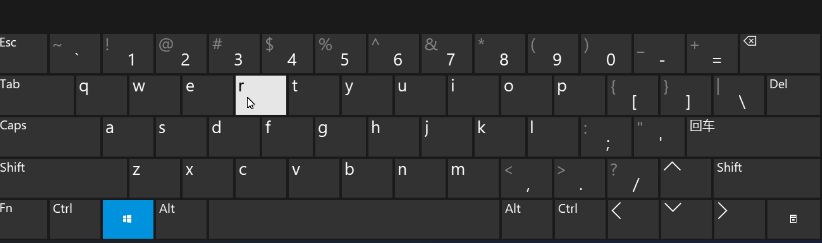
2、运行窗口,输入 gpedit.msc 命令,按确定或回车,打开本地组策略编辑器;

3、本地组策略编辑器窗口,左侧点击展开用户配置 - 管理模板 - “开始”菜单和任务栏;
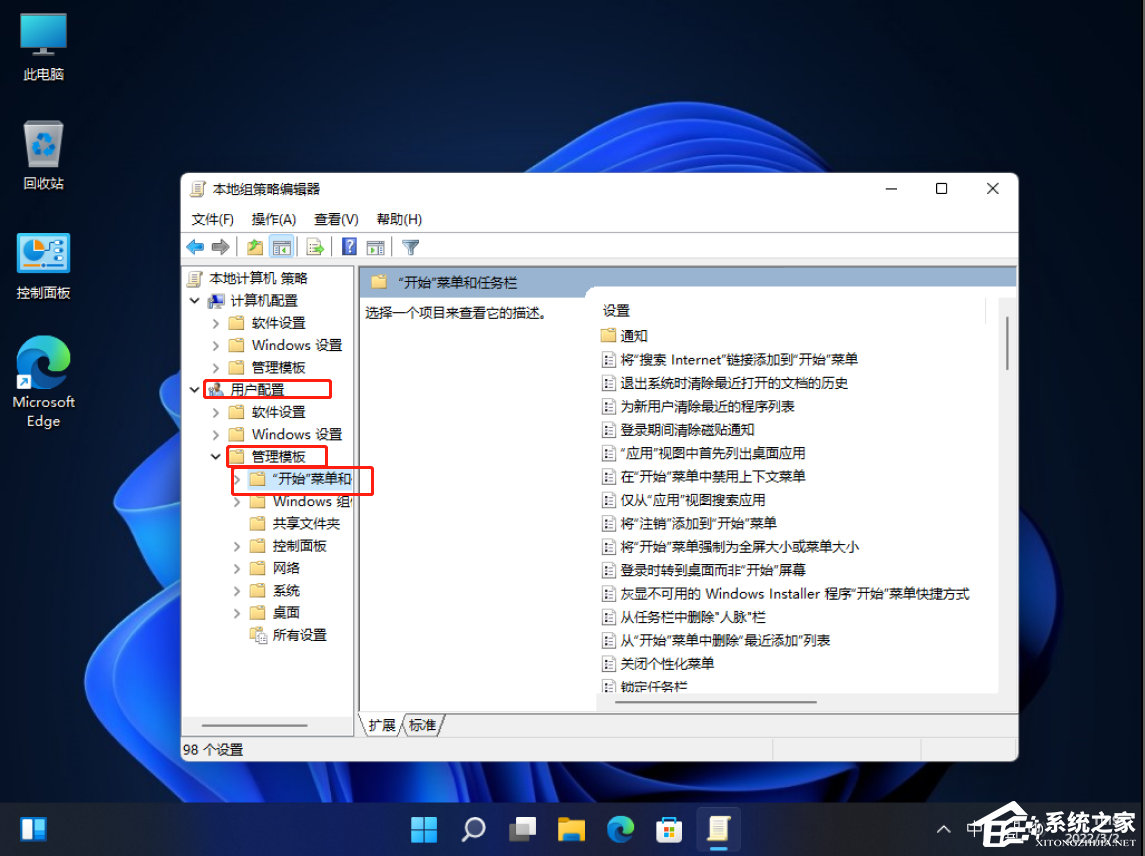
4、然后找到并双击打开删除并阻止访问“关机”、“重新启动”、“睡眠”和“休眠”命令;

5、删除并阻止访问“关机”、“重新启动”、“睡眠”和“休眠”命令窗口,将配置改为已禁用,并点击确定保存即可;
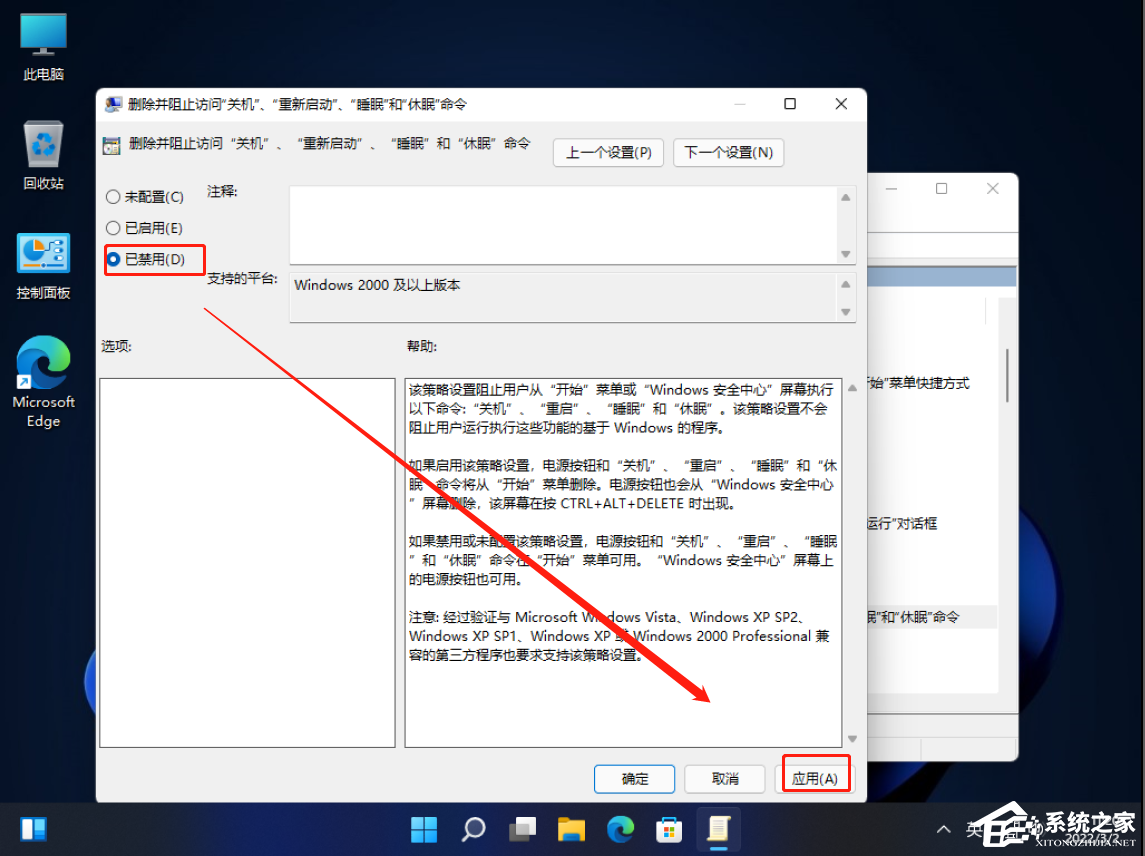
最后,如果关机还是没有,可以重启一下电脑试试看。
精品游戏
换一批
